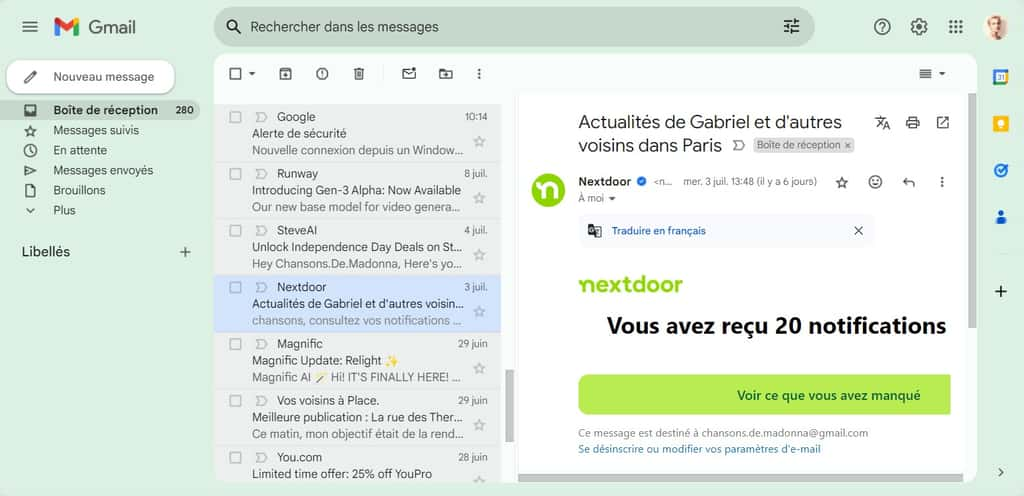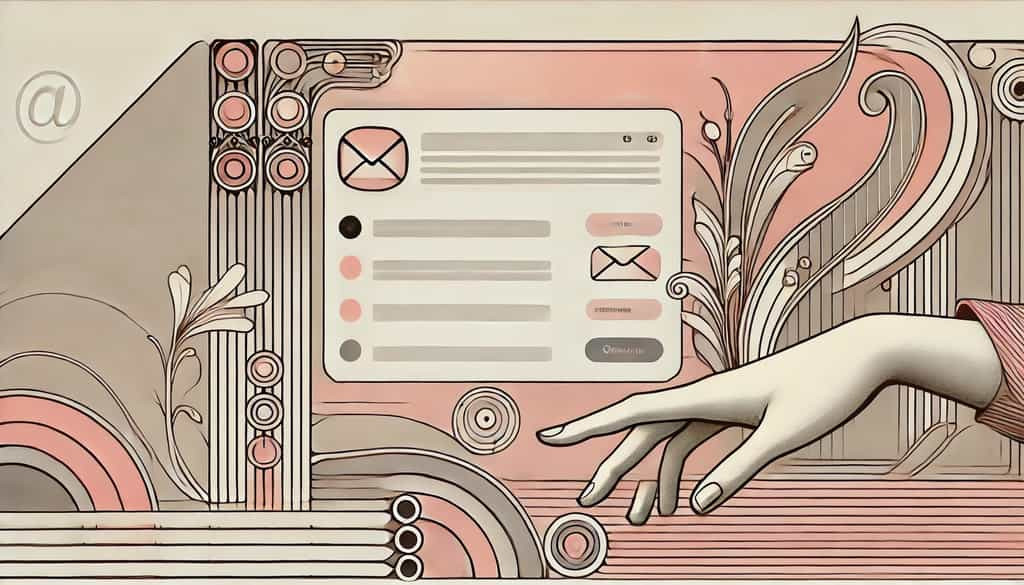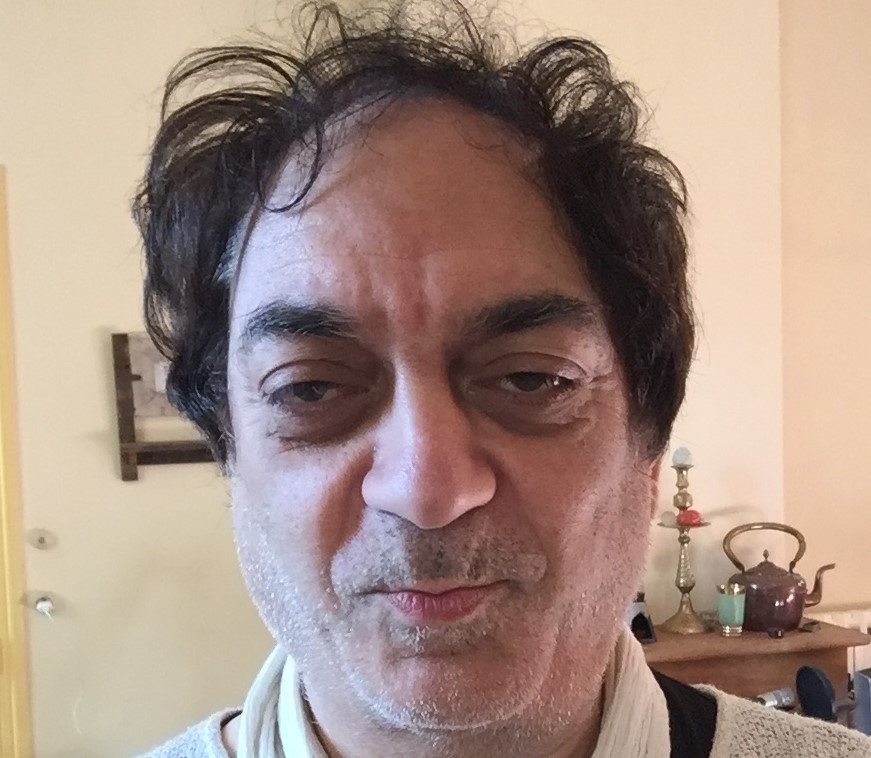Le mode d’usage par défaut de Gmail n’est pas forcément le plus pratique. On ne le sait habituellement pas mais en réalité, il est possible de changer la présentation des messages. Voici la marche à suivre…
Lorsque Google a créé Gmail, une interface précise a été adoptée, différente de celle que nous trouvons sur des messageries comme Outlook, Thunderbird ou autres. Et cette présentation n'est pas bien pratique car elle ne permet pas aisément de consulter le contenu des emails que l'on vient de recevoir.
Si l'on souhaite lire un email, il faut cliquer sur son titre pour l'ouvrir. Il faut ensuite revenir en arrière, consulter l'email suivant, et ainsi de suite.
En réalité, il est possible de changer cette présentation, dès lors qu'on s'aventure dans les paramètres de Gmail. Nous allons voir ici comment faire pour disposer d'une interface bien plus souple et intuitive.
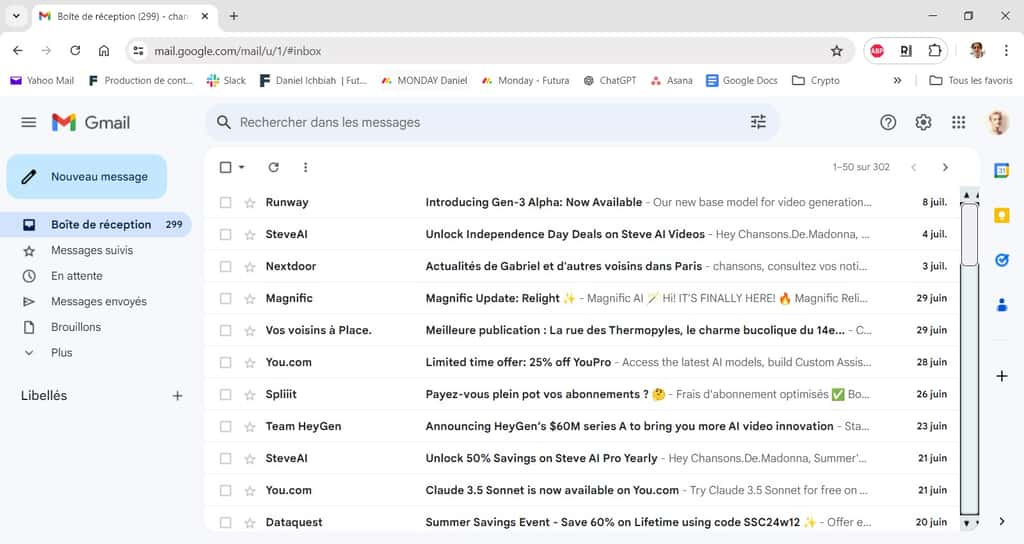
Afficher un volet de lecture
En réalité, GmailGmail propose d'autres types de présentation. Ils sont accessibles depuis le menu Paramètres (la roue dentée). Descendez jusqu'à la partie intitulée Volet de lecture. Deux options peuvent vous intéresser :
- À droite de la boîte de réception ;
- Sous la boîte de réceptionréception.
Vous pouvez tester ces deux options. Comme vous allez le voir, nous obtenons alors un mode d'affichage semblable à celui que propose la plupart des messageries. Vous pouvez désormais aller d'un email à l'autre et visualiser son contenu sur la droite ou bien au-dessous.
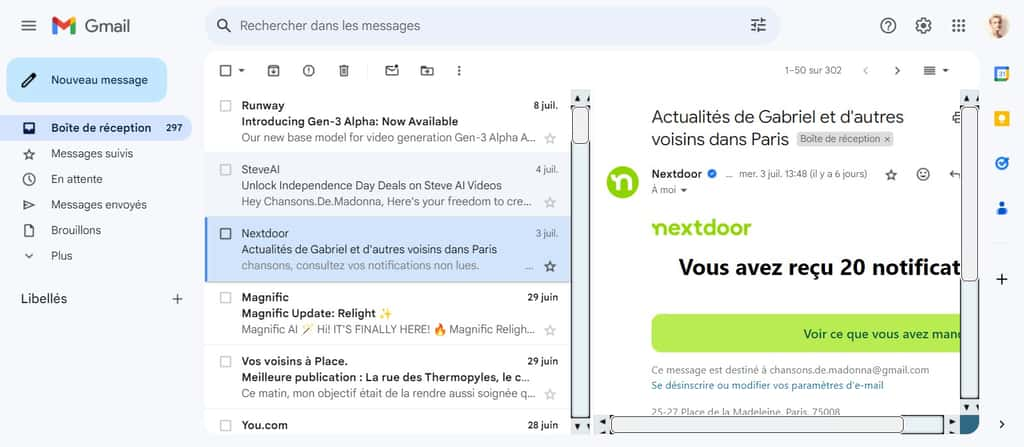
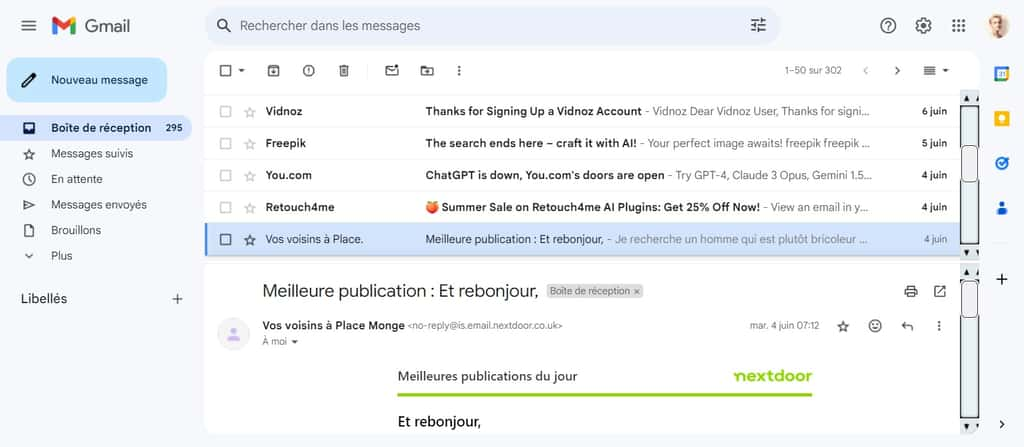
Si vous souhaitez rendre la présentation des messages plus agréable encore, vous pouvez choisir dans Densité, le mode Compact - davantage de messages sont alors affichés dans la partie qui liste les messages.
Par ailleurs, dans la section Thèmes, vous pouvez choisir un thème prédéfini et aussi influer sur l'ordre de présentation des messages en affichant d'abord, par exemple, ceux qui n'ont pas été lus.
Ainsi donc, il est possible de rendre l'usage de Gmail bien plus pratique et agréable !